ዝርዝር ሁኔታ:
- ደረጃ 1 - ክፍሎችን ይሰብስቡ
- ደረጃ 2 የዝናብ ወፍ ሰነዶችን ይሰብስቡ
- ደረጃ 3 - የሁሉንም ነገር ፎቶግራፎች ያንሱ
- ደረጃ 4: OSPi ቅድመ-የተዋቀረውን የ SD ምስል ያውርዱ
- ደረጃ 5 የ OSPi ምስልን ወደ ማይክሮ ኤስዲ ካርድ ያቃጥሉ
- ደረጃ 6: OSPi የኃይል አቅርቦትን ያዋቅሩ
- ደረጃ 7 የሙከራ ኃይል አቅርቦት
- ደረጃ 8: Raspberry Pi ን ያዋቅሩ
- ደረጃ 9: Raspberry Pi (RPi) ን ወደ OpenSprinkler (OSPi) ያያይዙ
- ደረጃ 10 የ OSPI የድር በይነገጽ
- ደረጃ 11 OSPi ን ይጫኑ
- ደረጃ 12 - የሽቦ ማሰራጫ ዞኖች
- ደረጃ 13 - ዞኖችን እና ፕሮግራሞችን ያዋቅሩ
- ደረጃ 14 ፦ አባሪ - ዝማኔዎች

ቪዲዮ: OpenSprinkler: 14 ደረጃዎች (ከስዕሎች ጋር)

2024 ደራሲ ደራሲ: John Day | [email protected]. ለመጨረሻ ጊዜ የተሻሻለው: 2024-01-30 07:31

OpenSprinkler Pi (OSPi) ለ Raspberry Pi ክፍት ምንጭ የሚረጭ / የመስኖ ማራዘሚያ ቦርድ ነው። Raspberry Pi ን በ 8 ዞኖች ለሣር ሜዳ እና ለአትክልት ውሃ ማጠጣት ወደ ብቃት ያለው የመርጨት መቆጣጠሪያ ለመቀየር ቀላል እና አነስተኛ ዋጋ ያለው መፍትሄ ነው።
OpenSprinkler አስተማሪ አያስፈልገውም። ይህ አስተማሪ በቀላሉ የእኔን እድገት በቤት አውቶሜሽን ውስጥ ይመዘግባል። የ OpenSprinkler ሰነድ በጣም ጥሩ ነው። የመጨረሻው ውጤት አስገራሚ ነው። ይህ ፍጹም የቤት አውቶማቲክ ፕሮጀክት ነው። የመጀመሪያውን ፕሮጀክት የሚፈልጉ ከሆነ ይህንን ያድርጉ።
የዚህ ፕሮጀክት ዓላማዎች -
- ከአሁኑ የዝናብ ውሃ መስኖ ስርዓት ማንኛውንም ተግባር አይጥፉ
- የመስኖ ስርዓቱን ከድር ላይ ይቆጣጠሩ
- በመስኖ ስርዓት ውስጥ ተግባራዊነትን ያክሉ
- ከአየር ሁኔታ ሪፖርቶች ጋር ይዋሃዱ (በ OpenSprinkler ውስጥ የተገነባ)
- የዝናብ ዳሳሽ ያክሉ
- የአፈር ዳሳሾችን ያክሉ (ይህንን እስካሁን አላደረግኩም - ከታተመበት ቀን ጀምሮ በክፍት Sprinkler አይደገፍም)
- ከገመድ ግንኙነት ይልቅ WiFi ን ይጠቀሙ
- Raspberry Pi ን ይጠቀሙ
የ OpenSprinkler v1.4+ የተጠቃሚ መመሪያ (የተሻሻለው ግንቦት 31 ቀን 2015) ለዚህ ሰነድ መሠረት ነው። ይህ ለቅርብ ጊዜ የ OpenSprkler ሰነዶች ታላቅ ምንጭ ነው።
የአንዳንድ የ OpenSprinkler እርምጃዎችን ቅደም ተከተል ቀይሬአለሁ። ለምሳሌ ፣ የ OSPi የተጠቃሚ መመሪያን ደረጃዎች ስከተል ፣ Raspberry Pi ን ከ OSPI (ደረጃ 2) ጋር አገናኘሁት እና ከዚያ በኋላ ብዙ እርምጃዎች በኋላ ማይክሮ ኤስዲ ካርዱን (ደረጃ 8 = 7 የሃርድዌር ደረጃዎች እና 1 የሶፍትዌር ደረጃ) አደረግሁ። ሆኖም ፣ አንዴ Raspberry Pi እና OSPI ከተገናኙ ፣ የማይክሮ ኤስዲ ማስገቢያው ተደራሽ አይደለም። ስለዚህ ፣ RPi እና OSPi ን ለይቶ መውሰድ ነበረብኝ ፣ የማይክሮ ኤስዲ ካርዱን ያስገቡ። እንዲሁም ፣ በ OSpi ማኑዋል ውስጥ ያሉት ክፍሎች ዝርዝር አልተጠናቀቀም።
ከ Raspberry Pi ጋር ለመገናኘት MacBook ን እጠቀም ነበር ፣ ግን ማንኛውም ኮምፒተር መጠቀም ይቻላል።
ላለፉት አሥር ዓመታት ማዕከላዊ ቴክሳስ በከባድ ድርቅ ውስጥ ነበር። ሰፈሬ በከባድ የውሃ ገደቦች ውስጥ ነው። በተሳሳተ ቀን ፣ ውሃ በተሳሳተ ሰዓት (ከ 10 ሰዓት በኋላ እና ከጠዋቱ 7 ሰዓት በፊት) ፣ ወይም ውሃ ወደ ጎዳና ከገባ ፣ ከዚያ የ 50 ዶላር ቅጣት እቀበላለሁ። በአጠቃላይ ፣ በተቻለ መጠን ትንሽ ለማጠጣት እሞክራለሁ ፣ ግን እኩለ ሌሊት ላይ ስለሚሮጥ እረሳዋለሁ።
ቤቴ በራይንበርድ ESP-M ተቆጣጣሪ መጣ ፣ WiFi ያልነቃ እና ከድር ሊደረስበት የማይችል። ቢያንስ ፣ የዝናብ ወፍ መቆጣጠሪያን ማሻሻል ያስፈልገኛል።
ማስታወሻዎች ፦
- በእንፋሎት የታሸገ ጽሑፍ ፣ እንደዚህ ያለ ♣ ተካ-ይህ an በእውነተኛ እሴት መተካት አለበት
- ጥቅም ላይ የዋለውን እያንዳንዱን ምንጭ ለማክበር ሞክሬያለሁ። ለማንኛውም ግድፈቶች ይቅርታ እጠይቃለሁ።
- $ በማክቡክ ላይ በተርሚናል መስኮት ውስጥ የተተገበረውን ትእዛዝ ያመለክታል እና ብዙውን ጊዜ በ Raspberry Pi ላይ ይገደላል
የ OSPi የተጠቃሚ በይነገጽ በጣም አስተዋይ ነው። OSPi ከአየር ሁኔታ ስርዓት እና ከዝናብ ዳሳሽ ጋር ይዋሃዳል ፣ ይህ ማለት በማይፈለግበት ጊዜ ውሃ ማጠጣት ማለት ነው። በውሃ ሂሳቦች ላይ ያለው ቁጠባ ፕሮጀክቱን ያፀድቃል ብለን ተስፋ እናደርጋለን።
ደረጃ 1 - ክፍሎችን ይሰብስቡ
እነዚህን ገዛሁ -
-
የሚረጭ ክፍሎች ይክፈቱ;
- OSPi v1.4 ኪት $ 139.00
- 24V ኤሲ ስፕሬተር ትራንስፎርመር (የውጤት ቮልቴጅ 22V AC ∼ 30V AC ፣ ዲሲ ሳይሆን ኤሲ መሆኑን ልብ ይበሉ!) $ 12.00
-
Raspberry Pi ክፍሎች;
- FTDI TTL-232R-RPI ተከታታይ ከዩኤስቢ ገመድ ከሙሴ 15 ዶላር
- Raspberry Pi 2 ሞዴል ቢ Element14 $ 35
- ፓንዳ 300 ኤን WiFi አስማሚ አማዞን $ 16.99
- ማይክሮ ዩኤስቢ ወደ ዩኤስቢ ገመድ 3 ጫማ ከአማዞን $ 4.69
- SanDisk Ultra 16GB Ultra Micro SDHC UHS-I/Class 10 ካርድ ከአስማሚ (SDSQUNC-016G-GN6MA) ከአማዞን $ 8.49
- የምሕዋር ዝናብ ዳሳሽ
በሌሎች የ Raspberry Pi መተግበሪያዎች ውስጥ ፣ እኔ ከላይ የጠቀስኩት ውቅር ከጀማሪ ኪት በተሻለ እንደሚሠራ ለካሁ። ሆኖም ፣ Raspberry Pi ማስጀመሪያ ኪት በጥሩ ሁኔታ ይሠራል። ለ Raspberry መያዣ እና የኃይል አቅርቦት አያስፈልግም።
እነዚህ ነበሩኝ -
- የዝናብ ወፍ መስኖ ስርዓት በ 7 ዞኖች እና በ 24 ቪ ኤሲ የመርጨት ቫልቮች (OSPi ተጨማሪ ክፍሎች ያሉት ተጨማሪ ዞኖችን ማስተናገድ ይችላል)
- ከ OpenSprinkler መኖሪያ ቤት ፊት ለፊት ለመገጣጠም የታጠፈ የማሽን ብሎኖች (የሾሉ ጭንቅላት ወደ OSPi ማስገቢያ ውስጥ መግባት አለበት)
- 8x 8 ኢንች ጠንካራ ሽቦ (እንደ የዝናብ ወፍ ሽቦ ተመሳሳይ መለኪያ)
- የመጫኛ ኪት: 4 ብሎኖች እና የፖፕ መቀያየሪያዎች
- ማክ ደብተር ከ SD ካርድ ማስገቢያ ጋር
- በ 5/8 ኢንች መሰርሰሪያ ቁፋሮ
- 8x ሽቦ ፍሬዎች
- አነስተኛ ፍላቴድ ዊንዲቨር ፣ ፊሊፕስ የጭንቅላት ጠመዝማዛ ፣ እና መርፌ አፍንጫ የኤሌክትሮኒክስ ፓይለር
የ OSPi v1.4 ኪት ማቀፊያውን (ግልጽ በሆነ አክሬሊክስ መስኮት) ፣ የተሰበሰበ እና የተፈተነ የ OSPi የወረዳ ሰሌዳ እና የተርሚናል ብሎኮችን ያካትታል። አብሮገነብ አካላት 24V AC ወደ 5V ዲሲ የመቀየሪያ ተቆጣጣሪ ፣ የኤሌክትሮኖይድ ነጂዎች ፣ የዝናብ ዳሳሽ ተርሚናል ፣ DS1307 RTC እና ባትሪ ፣ PCF8591T 8-ቢት ኤ/ዲ/ኤ መቀየሪያ (4 ግብዓት እና 1 ውፅዓት) ፣ ፊውዝ ፣ በየጣቢያው አላፊ የቮልቴጅ መከላከያ.
ደረጃ 2 የዝናብ ወፍ ሰነዶችን ይሰብስቡ
ፕሮጀክቱ ካልተሳካ ወይም የ Rainbird መቆጣጠሪያውን እንደገና መጫን ከፈለግኩ ፣ ለሞዴልዬ የ Rainbird ሰነድ እፈልጋለሁ ፣
- Rainbird ESP-M Watering Cycle (aka ፣ የፕሮግራም ሉህ)
- የዝናብ ወፍ ምርት ሉህ ESP-M
- Rainbird ESP-M ሞዱል ተቆጣጣሪ መመሪያ
የ Rainbird ESP-M ሞዱል ተቆጣጣሪ ማኑዋል ገጽ 42 ዞኖች እንዴት ሽቦ እንዳላቸው ያሳያል።
ደረጃ 3 - የሁሉንም ነገር ፎቶግራፎች ያንሱ
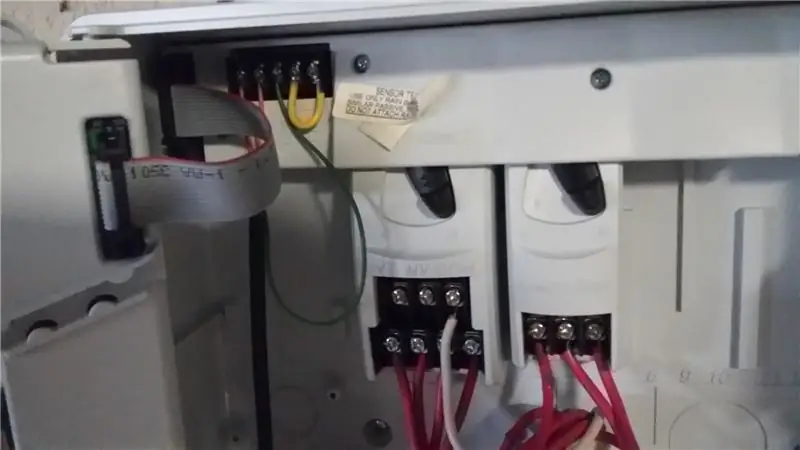
እንደገና ፣ ወደ ሬልበርድ ተቆጣጣሪ መመለስ ከፈለግኩ ፣ የሁሉንም ነገሮች ፎቶግራፍ አንስቻለሁ።
በምስሉ መሃል ላይ ያለው ነጭ ሽቦ COM ነው።
እና ከነጭ ሽቦ በታች ያሉት ሰባት ሽቦዎች የዞኑ ሽቦዎች ናቸው
ደረጃ 4: OSPi ቅድመ-የተዋቀረውን የ SD ምስል ያውርዱ
አስቀድሞ የተዋቀረ የ OSPi ኤስዲ ካርድ ምስል በመስመር ላይ ይገኛል። የቅርብ ጊዜው ስሪት እዚህ ይገኛል OSPi SD ካርድ ምስል 2 (ከተዋሃደ firmware ጋር ፣ 05/31/15 አዘምን)
የማውረጃ ማውጫዬን የማጥራት አዝማሚያ አለኝ። ለማስቀመጥ የምፈልገው ማንኛውም ነገር ወደ ሌላ ማውጫ ይዛወራል። የእኔ Raspberry Pi ምስሎችን በማውጫው ውስጥ አስቀምጫለሁ ♣ macbook-image-directory ♣። ስለዚህ ምስሉን ያውርዱ እና ወደ ማውጫ ይሂዱ።
በማክቡክ ላይ የምስል ፋይሉን (.7z) ለመበተን የማያስችልን ተጠቅሜአለሁ።
ደረጃ 5 የ OSPi ምስልን ወደ ማይክሮ ኤስዲ ካርድ ያቃጥሉ
አስፈላጊ: ትክክለኛውን የዲስክ ቁጥር መተየብዎን ያረጋግጡ - የተሳሳተ የዲስክ ቁጥር ከገቡ ፣ የእርስዎን MacBook ሃርድ ዲስክ ያጠፋሉ
የ OSPi ምስሉን በኤስዲ ካርድ ላይ ለማቃጠል ሂደቱ የራስፕስያን ምስል ከማቃጠል ጋር ተመሳሳይ ነው።
የማይክሮ ኤስዲ ካርድ ወደ ኤስዲ አስማሚ ያስገቡ እና ከዚያ የ SD አስማሚውን ወደ MacBook ያስገቡ።
በ MacBook ላይ እነዚህን መመሪያዎች እዚህ ከተጠቃለሉ ከ Raspberry Pi.org ይጠቀሙ።
የማክቡክ ተርሚናል መስኮት ይክፈቱ
የ OSPi ምስል ወዳለው ማውጫ ይለውጡ
$ cd ♣ macbook-image-directory ♣
የኤስዲ ካርድዎን የዲስክ ቁጥር (ክፍፍል አይደለም) በዚህ ሁኔታ ዲስክ 4 (ዲስክ 4 አይደለም 1) እና = 4
በሚከተሉት ደረጃዎች ውስጥ የዲስክ ቁጥር ♣ ማይክሮ-ኤስዲ-ካርድ-ዲስክ#is ነው
የማይክሮ ኤስዲ ካርድዎን ለመለየት ትዕዛዙን ያሂዱ
$ diskutil ዝርዝር
በመጠቀም የ SD ካርድዎን ይንቀሉ
$ diskutil unmountDisk /dev /disk ♣ micro-SD-card-disk#♣
የ OSPi ምስሉን ወደ ኤስዲ ካርድዎ ይቅዱ። የምስሉን ስም ያረጋግጡ እና ትክክል ናቸው።
$ sudo dd bs = 4M ከሆነ = ospi2new.img of =/dev/rdisk ፣ micro-SD-card-disk#♣
CTRL-t የመገልበጡን ሁኔታ ለማየት።
ስህተቶች ካሉ ለ bs አማራጭ የተለያዩ እሴቶችን ይሞክሩ ፣ ለምሳሌ ፣ 1m ፣ 4m ፣ ወይም 1M። ለትላልቅ ተሽከርካሪዎች ትላልቅ የማገጃ መጠኖች (ለ) ያስፈልጋል።
ሲጠናቀቅ ፣ የ SD ካርዱን ይንቀሉ ፦
$ diskutil unmountDisk /dev /disk ♣ micro-SD-card-disk#♣
የ SD አስማሚውን ከ MacBook ያስወግዱ እና የማይክሮ ኤስዲ ካርድን ከአስማሚ ያስወግዱ
በ Raspberry Pi ውስጥ የማይክሮ ኤስዲ ካርድ ያስገቡ
ደረጃ 6: OSPi የኃይል አቅርቦትን ያዋቅሩ

የ OSPi የኃይል አቅርቦት ሁለት ሽቦዎች አሉት -አንደኛው 300V ምልክት ተደርጎበት ሌላኛው አይደለም። በ 24 ቪ ኤሲ ቅንጥብ ላይ የትኛው ሽቦ ወደ የትኛው ማስገቢያ እንደሚገባ ምንም ለውጥ የለውም።
የ OpenSprinkler ክሊፖች ተነቃይ ናቸው።
- ለ 24 ቪ AC ግብዓት ቅንጥቡን ያስወግዱ።
- በብርቱካን ቅንጥብ ላይ ፣ ዊንጮችን ይፍቱ።
- በሥዕሉ ላይ እንደሚታየው በ 24 ቮ ኤሲ ቅንጥብ ውስጥ ከኃይል አቅርቦቱ ውስጥ እያንዳንዱን ሽቦ ወደ እያንዳንዱ ማስገቢያ ያስገቡ።
- ዊንጮቹን ያጥብቁ
ደረጃ 7 የሙከራ ኃይል አቅርቦት
እነዚህን እርምጃዎች ከማድረግዎ በፊት በጥንቃቄ ያንብቡ።
- በ OSPi ላይ ወደ ተጓዳኝ ተርሚናል የ ትራንስፎርመር ቅንጥቡን ያስገቡ።
- ትራንስፎርመሩን ይሰኩ።
- ትራንስፎርመሩም ሁለቱንም የ OpenSprinkler ሰሌዳ እና Raspberry Pi ን ኃይል ይሰጣል።
- Raspberry Pi የኃይል አቅርቦቱ ጥቅም ላይ መዋል የለበትም። አስቀምጠው።
- አረንጓዴው መብራት መብራት አለበት ፣ ይህም ኃይል በርቷል። በቀደመው ደረጃ ምስሉን ይመልከቱ።
- ኤልዲው ካልበራ ወዲያውኑ ኃይሉን ይንቀሉ
- ችግሩን ማወቅ ካልቻሉ ወደ [email protected] ኢሜል ይላኩ
የኃይል አቅርቦት ቅንጥቡን ከ OSPi ቦርድ ያስወግዱ
ደረጃ 8: Raspberry Pi ን ያዋቅሩ
ይህ ፕሮጀክት የ OSPi ምስልን የሚጠቀም እና ራስተቢያን ምስል ስላልሆነ ፣ በሚከተለው አስተማሪ ደረጃ 4 ይጀምሩ።
Raspberry Pi ን ያለ ማሳያ ወይም የቁልፍ ሰሌዳ ያዋቅሩ
የኃይል እና የዩኤስቢ ተከታታይ ገመድ ያላቅቁ። እነዚህ ከእንግዲህ አያስፈልጉም።
ደረጃ 9: Raspberry Pi (RPi) ን ወደ OpenSprinkler (OSPi) ያያይዙ
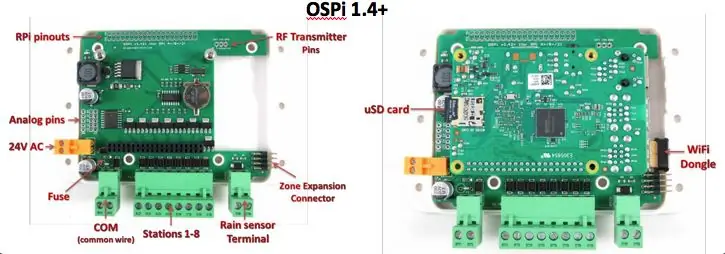
OSPi በ Raspberry Pi ላይ ከሚገኙት የሾል ቀዳዳዎች ጋር የሚዛመዱ ሁለት የድጋፍ ዓምዶች አሉት።
ወደ Raspberry Pi በገባው ማይክሮ ኤስዲ ካርድ ፦
- ከድጋፍ ዓምዶቹ ሁለቱን የላይኛው ብሎኖች ያስወግዱ
- በ 2x20 ፒን ራስጌዎች በኩል Raspberry Pi ን ወደ OSPi ይሰኩ
- አቀማመጥን ሁለቴ ይፈትሹ እና ሁሉም ፒኖች የተስተካከሉ መሆናቸውን ያረጋግጡ። ሁለቱ የሾሉ ቀዳዳዎች ከድጋፍ ዓምዶች ጋር መጣጣም አለባቸው።
- በእርጋታ ፣ እስከ መጨረሻው ድረስ Raspberry Pi ን ያስገቡ። የዩኤስቢ እና የኢተርኔት አያያዥ በፒሲቢ ላይ ባሉ ቁርጥራጮች ውስጥ ማለፍ አለባቸው።
- ለልጥፎች ብሎኖችን ያስገቡ እና ሁለቱን ዊቶች በቀስታ ያጥብቁ።
የግራ ምስሉ አገናኞችን ያሳያል ፣ እና Raspberry Pi ፒኖችን ካርታ አውጥቷል። ትክክለኛው ምስል የዩኤስቢ WiFi ዶንግሌ እና ኤስዲ ካርድ ሥፍራዎችን ያሳያል።
ደረጃ 10 የ OSPI የድር በይነገጽ
የ OSPi ምስል አብሮ የተሰራ ድር ጣቢያ ይ containsል።
በመቀጠል አሳሽ ይክፈቱ እና በ https:// ♣ ospi-ip-address ♣ ይተይቡ ፣ ይህም የ Raspberry Pi አይፒ አድራሻ (እንደ https:// ♣ ospi-ip-address ♣ ፣
ተጨማሪ የ OSPI መመሪያዎች ያሉት የእንኳን ደህና መጣችሁ ገጽ ይታያል። ይህ ገጽ ከታየ እንኳን ደስ አለዎት! በማይክሮ ኤስዲ ካርድ ላይ ምስሉ በተሳካ ሁኔታ ተቃጥሏል እና WiFi እየሰራ ነው።
ትክክለኛው የ OSPi የተጠቃሚ በይነገጽ በ https:// ♣ ospi-ip-address ♣: 8080 በኩል ተደራሽ ነው
የይለፍ ቃል = opendoor
ሁሉም ነገር ደህና ከሆነ ፣ እንጆሪውን ይዝጉ -
$ sudo መዘጋት
ደረጃ 11 OSPi ን ይጫኑ

የቤቴ የዝናብ ወፍ ስርዓት ሰባት ዞኖች ያሉት ሲሆን በጋራrage ግድግዳ ላይ ተተክሏል። ስለዚህ ፣ OpenSprinkler ን ወደ ጋራrage ያንቀሳቅሱ እና ግድግዳው ላይ OSPi ን ይጫኑ።
- ከሁለቱም የዝናብ ወፍ እና ክፍት ስፕሬተር ኤሌክትሪክን ያላቅቁ።
- አስፈላጊ ከሆነ የእኔን የዝናብ ወፍ ስርዓት እንደገና ማዋቀር መቻል እፈልጋለሁ። ስለዚህ ፣ የዝናብ ወፍ መቆጣጠሪያን በቦታው ፣ እንዲሁም ፣ ሽቦውን እተወዋለሁ። ከ OSPi ሽቦዎችን በሬይንበርድ ተቆጣጣሪ መያዣ ውስጥ ባለው ቀዳዳ በኩል እሠራለሁ
- የዝናብ ወፍ መቆጣጠሪያ ፓነል ወደ ውጭ ይወጣል። በላይኛው ግራ በኩል ያለውን ደረጃ ይያዙ እና የቁጥጥር ፓነልን ያውጡ
- ከዝናብ ወፍ መያዣ በታችኛው ግራ በኩል 3/5in ቀዳዳ ይከርሙ
- የተለጠፉ ዊንጮችን በመጠቀም የ OSPi መከለያውን ፊት እና ጀርባ ያገናኙ። ከመጠን በላይ አይጣበቁ።
- ለ OSPi ተስማሚ ቦታ ይፈልጉ እና በሬይንበርድ መቆጣጠሪያ በግራ በኩል ባለው ግድግዳ ላይ ይጫኑ።
- ለ OSPi ተራሮችን እቀያይር ነበር
ደረጃ 12 - የሽቦ ማሰራጫ ዞኖች
የመርጨት ቀጠናዎችን ለማገናኘት;
-
የዝናብ ወፍ መቆጣጠሪያን COM (የተለመደ) ሽቦ ያስወግዱ እና ወደ OSPi COM ተርሚናል ያስገቡ
- በእኔ ስርዓት ላይ የ COM ሽቦ ነጭ ነው (በምስሉ እንደ ቢጫ ይታያል)
- የ COM ተርሚናል ሁለት ወደቦች አሉት - እነሱ ከሁለቱም ወደብ ጋር ለመገናኘት በውስጣቸው የተገናኙ ናቸው
- 8 የሽቦ ቁርጥራጮችን ወደ ተመሳሳይ ርዝመት ይቁረጡ (ይለኩ እና የተወሰነውን ይተዉት - እያንዳንዱ ሽቦ ከዝናብበርድ መቆጣጠሪያ ወደ OSPI ለመሮጥ በቂ መሆን አለበት።
- ከ OSPi ወደ Rainbird መያዣ 8 ሽቦዎችን ያሂዱ
-
በ Rainbird መያዣ ውስጥ ለእያንዳንዱ ሽቦ የሚከተሉትን ያድርጉ (አንድ በአንድ ያድርጉ)
- በዝናብ ወፍ መያዣ ውስጥ በዞን ሽቦ ላይ የፊሊፕስን ጭንቅላት ይፍቱ
- የተላቀቀውን ሽቦ ከአያያዥው ያስወግዱ
-
የተላቀቀ ሽቦን ከተቆረጡ ገመዶች ወደ አንዱ ለማገናኘት የሽቦ ፍሬን ይጠቀሙ
የተቆረጠው ሽቦ ከ Rainbird መቆጣጠሪያ ፣ ከጉድጓዱ ውስጥ እና ወደ OSPi መቆጣጠሪያ ይሠራል
- ከ Rainbird ጋር በሚዛመደው በ OSPi አያያዥ ላይ የፍላሽ ተንሳፋፊን ይፍቱ (ሁለቱም ከቀኝ ወደ ግራ ተቆጥረዋል)
- ሽቦውን ወደ OSPi አያያዥ ያስገቡ
ደረጃ 13 - ዞኖችን እና ፕሮግራሞችን ያዋቅሩ
ተጨማሪ ዞኖችን ለማስተዳደር OSPi ሊሰፋ ይችላል። 7 ዞኖች ብቻ ያስፈልገኛል። የበለጠ ከፈለጉ ወደ OSPi ማኑዋል ይመልከቱ።
የ OSPi GUI ለመጠቀም ቀላል ነው።
- ዞኖችን ያዋቅሩ እና ፕሮግራሞችን ያርትዑ።
- ሁሉም ነገር መሥራቱን ለማረጋገጥ ሙከራ ያድርጉ።
ጨርሰዋል!
ደረጃ 14 ፦ አባሪ - ዝማኔዎች
01 ጁላይ 2016
- ከማዘመን በፊት ወደ ውጭ ላክ እና ምትኬ ቅንጅቶች
- የዘመነ OpenSprinkler firmware ወደ 2.1.6 ብቻ ደረጃ ለ ያድርጉ
ሲዲ OpenSprinklerGen2
git pull sudo./build.sh ospisudo /etc/init.d/OpenSprinkler.sh ዳግም አስጀምር
የሚመከር:
በ GameGo ላይ በ ‹GoGo› ላይ ማለቂያ ከሌላቸው ደረጃዎች ጋር የመሣሪያ ስርዓት - 5 ደረጃዎች (ከስዕሎች ጋር)

በ GameGo ላይ በ MakeGo Arcade የመጫወቻ ማዕከል ላይ ገደብ የለሽ ደረጃዎች ያለው የመሣሪያ ስርዓት - GameGo በ TinkerGen STEM ትምህርት የተገነባ የ Microsoft Makecode ተኳሃኝ የሆነ የሬትሮ ጨዋታ ተንቀሳቃሽ ኮንሶል ነው። እሱ በ STM32F401RET6 ARM Cortex M4 ቺፕ ላይ የተመሠረተ እና ለ STEM አስተማሪዎች ወይም የሬትሮ ቪዲዮ ጨዋታን መፍጠር መዝናናትን ለሚወዱ ሰዎች ብቻ የተሰራ ነው
ቦልት - DIY ገመድ አልባ ባትሪ መሙያ የሌሊት ሰዓት (6 ደረጃዎች) 6 ደረጃዎች (ከስዕሎች ጋር)

ቦልት - DIY ገመድ አልባ ባትሪ መሙያ የሌሊት ሰዓት (6 ደረጃዎች) - ቀስቃሽ ቻርጅ (ገመድ አልባ ባትሪ መሙያ ወይም ገመድ አልባ ባትሪ በመባልም ይታወቃል) የገመድ አልባ የኃይል ማስተላለፊያ ዓይነት ነው። ለተንቀሳቃሽ መሣሪያዎች ኤሌክትሪክ ለማቅረብ የኤሌክትሮማግኔቲክ ማነሳሳትን ይጠቀማል። በጣም የተለመደው ትግበራ Qi ሽቦ አልባ ባትሪ መሙያ ጣቢያ ነው
አርዱinoኖ የተቆጣጠረው ሮቦቲክ ክንድ ወ/ 6 የነፃነት ደረጃዎች 5 ደረጃዎች (ከስዕሎች ጋር)

አርዱinoኖ የሚቆጣጠረው ሮቦቲክ ክንድ ወ/ 6 የነፃነት ደረጃዎች-እኔ የሮቦት ቡድን አባል ነኝ እና ቡድናችን በየዓመቱ በአነስተኛ ሚኒ ሰሪ ፋየር ውስጥ ይሳተፋል። ከ 2014 ጀምሮ ለእያንዳንዱ ዓመት ዝግጅት አዲስ ፕሮጀክት ለመገንባት ወሰንኩ። በወቅቱ ፣ አንድ ነገር ለማስቀመጥ ከክስተቱ አንድ ወር ገደማ ነበረኝ
በቀላል ደረጃዎች እና ስዕሎች ኮምፒተርን እንዴት መበተን እንደሚቻል -13 ደረጃዎች (ከስዕሎች ጋር)

በቀላል ደረጃዎች እና ስዕሎች ኮምፒተርን እንዴት እንደሚበትኑ - ይህ ፒሲን እንዴት እንደሚፈታ መመሪያ ነው። አብዛኛዎቹ መሠረታዊ ክፍሎች ሞዱል እና በቀላሉ ይወገዳሉ። ሆኖም ስለ እሱ መደራጀት አስፈላጊ ነው። ይህ ክፍሎችን እንዳያጡ እና እንዲሁም እንደገና መሰብሰብን ea ለማድረግ ይረዳዎታል
በአርዱዲኖ ላይ የተመሠረተ ኤልኢዲ “ደም ቀይ” አውቶማቲክ ደረጃዎች 5 ደረጃዎች (ከስዕሎች ጋር)

በአርዱዲኖ ላይ የተመሠረተ ኤልኢዲ “ደም ቀይ” አውቶማቲክ ደረጃዎች-ምን? ሰላም! እየደማ የ LED ደረጃዎችን ሠርቻለሁ! ከዚህ ቀደም እኔ ከነበረው እኔ ቀደም ሲል የሠራሁትን አንዳንድ የሃርድዌር ጭነት የሚጠቀም አዲስ አስተማሪዎች። እስከዚያ ድረስ በራስ -ሰር እንዲነቃ ለማድረግ የደም ጠብታዎችን የሚመስል የ RED እነማ ሠራሁ
